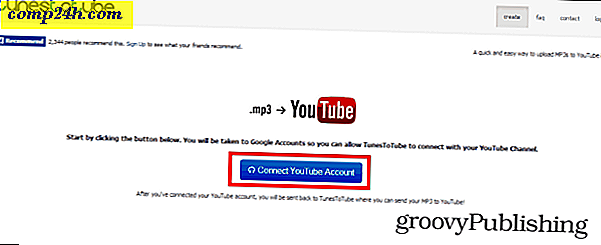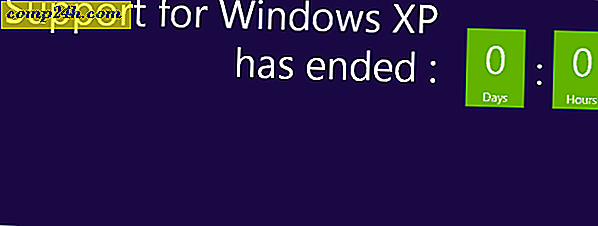विंडोज 10 में वर्चुअल डेस्कटॉप का उपयोग कैसे करें
विंडोज 10 में वर्चुअल डेस्कटॉप जैसे लंबे इंतजार वाले कई नए फीचर्स शामिल हैं। हालांकि इस बिंदु पर सुविधा अभी भी अपेक्षाकृत सीमित है, लेकिन इसका निश्चित रूप से स्वागत है, और हाल ही में तकनीकी पूर्वावलोकन 9926 में उनका उपयोग करने के तरीके पर एक नज़र डालें।
विंडोज 10 में वर्चुअल डेस्कटॉप जोड़ें
एक और डेस्कटॉप जोड़ना आसान है। आप टास्कबार पर टास्क व्यू बटन पर क्लिक करके कर सकते हैं जो खोज और स्टार्ट मेनू के बगल में है, या कीबोर्ड शॉर्टकट विंडोज कुंजी + टैब का उपयोग करें और नीचे दिखाए गए डेस्कटॉप को चुनें। या आप विंडोज कुंजी + Ctrl + D का उपयोग कर कार्य दृश्य फलक खींचने के बिना एक जोड़ सकते हैं।

डेस्कटॉप के बीच स्विच करें
एकाधिक डेस्कटॉप के बीच स्विच करने के कुछ तरीके हैं। आप या तो कहां जाना चाहते हैं इसके आधार पर आप कुंजीपटल शॉर्टकट विंडोज कुंजी + Ctrl और बाएं या दायां तीर कुंजी का उपयोग कर सकते हैं। या टास्क व्यू बटन पर क्लिक करके माउस के साथ और फिर आप किस डेस्कटॉप का उपयोग करना चाहते हैं।
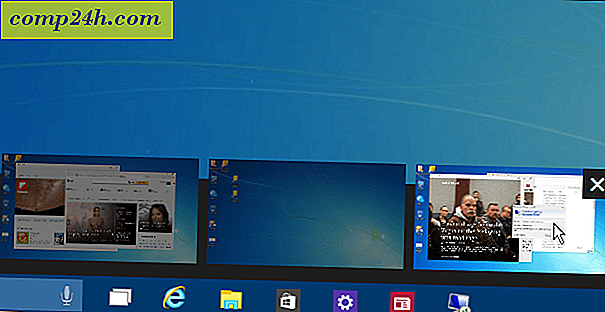
डेस्कटॉप के बीच विंडोज ले जाएँ
एकाधिक डेस्कटॉप के बीच काम करते समय, कभी-कभी आप खुले विंडोज़ को एक से दूसरे में ले जाना चाहते हैं, और यह करना आसान है। आपके द्वारा बनाए गए प्रत्येक डेस्कटॉप को प्रदर्शित करने के लिए टास्क व्यू फलक का उपयोग करें, और उसके बाद माउस को उस स्क्रीन के साथ डेस्कटॉप पर घुमाएं जिसे आप स्थानांतरित करना चाहते हैं। फिर उस विंडो पर राइट-क्लिक करें जिसे आप स्थानांतरित करना चाहते हैं, और पॉप-अप मेनू में, उस स्थान पर जाएं और फिर उस डेस्कटॉप को चुनें जिसे आप इसे ले जाना चाहते हैं।
उदाहरण के लिए, नीचे दिए गए शॉट में, मैं न्यूज़ ऐप को अपने पहले वर्चुअल डेस्कटॉप से तीसरे स्थान पर ले जा रहा हूं।

डेस्कटॉप बंद करें
वर्चुअल डेस्कटॉप बंद करना सीधे आगे है। बस टास्क व्यू फलक लाएं और फिर उसको बंद करें जिसकी आपको आवश्यकता नहीं है। आप Windows कुंजी + Ctrl + F4 को मारकर कार्य दृश्य फलक को खींचने के बिना आप जिस मौजूदा डेस्कटॉप को काम कर रहे हैं उसे भी बंद कर सकते हैं । लेकिन यह ध्यान देने योग्य है कि मैं अपने विंडोज 10 कंप्यूटरों में से किसी एक पर काम करने के लिए उस कुंजी कॉम्बो को प्राप्त करने में सक्षम था - याद रखें कि हम अभी भी बीटा लोगों में हैं।
यह भी ध्यान रखें कि यदि आप उस डेस्कटॉप को बंद करते हैं जिसमें उस पर खुले ऐप्स हैं, तो उन्हें आपके द्वारा बंद किए गए बाईं ओर डेस्कटॉप पर स्थानांतरित कर दिया जाएगा।

मुझे लगता है कि आगामी तकनीक पूर्वावलोकन बिल्ड में और अधिक सुविधाएं शामिल की जाएंगी, इसलिए यह लिनक्स की तरह एक मजबूत सुविधा है। उदाहरण के लिए, जिन सुविधाओं को मैं देखना चाहता हूं वे डेस्कटॉप के बीच प्रोग्राम खींचने, प्रत्येक डेस्कटॉप के लिए वॉलपेपर बदलने या उन सभी के माध्यम से चक्र के बिना किसी विशिष्ट डेस्कटॉप पर कूदने की क्षमता हैं।
यह देखना अच्छा लगता है कि माइक्रोसॉफ्ट ने आखिरकार आभासी डेस्कटॉप जोड़े। अलग-अलग डेस्कटॉप के साथ आपकी स्क्रीन को खुले ऐप्स के साथ छेड़छाड़ किए बिना विभिन्न परियोजनाओं को प्रबंधित करना आसान होता है - खासकर यदि आप एकाधिक मॉनिटर सेट अप का उपयोग नहीं कर रहे हैं।
याद रखें कि हम नई सुविधाओं को कवर करेंगे क्योंकि उन्हें विंडोज 10 में जोड़ा गया है, और यदि आप नवीनतम विंडोज 10 घटनाओं पर चर्चा करना चाहते हैं, तो हमारे विंडोज 10 फोरम देखें।